O que você procura?
Como importar uma máscara ou arquivo DWG/DXF para o CYPECAD?
Antes de importar uma máscara DWG/DXF para o CYPECAD, é importante preparar o arquivo no AutoCAD.
No AutoCAD, limpe o desenho, mantendo apenas os elementos relevantes (como paredes, eixos e pilares), e organize os elementos por layers bem nomeados, como “PILAR”, “EIXO”, “ARQ_TÉRREO”, etc. Isso facilita o reconhecimento e o uso no CYPECAD.
Depois, no CYPECAD, vá em Introdução > Desenho DXF/DWG > Introdução de DXF/DWG como máscara, selecione o arquivo, defina o ponto de inserção, a escala e pronto — o desenho será inserido como base para o lançamento da estrutura.
Confira o procedimento com o passo a passo abaixo!
Exemplificaremos com a planta baixa a seguir.
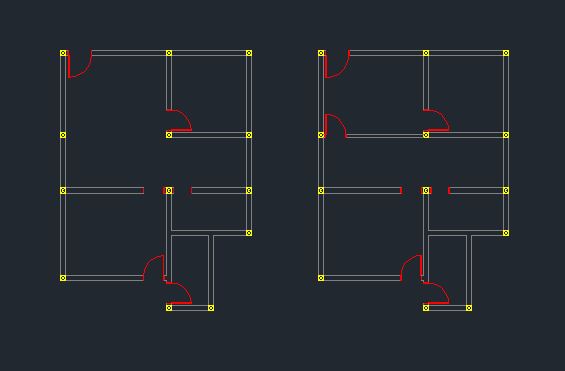
Temos no primeiro arquivo DWG/DXF a planta baixa do pavimento Térreo e no segundo o pavimento Superior. Devemos, obrigatoriamente, desenhar cada pavimento em um único arquivo DWG/DXF, ou seja, um desenho contendo só o pavimento TÉRREO, outro desenho só com o pavimento SUPERIOR.
Criados os arquivos, vejamos a seguir algumas observações importantes no desenho.
OB. 1- Desenhamos as referências dos pilares em nossa planta baixa para lançamento dos mesmos no CYPECAD;
OB. 2- Na referência dos pilares, para facilidade do lançamento, desenhamos linhas de centro;
OB. 3- Devemos, na criação das referências para pilares, desenhá-las com um layer próprio, ou seja, um layer que seja somente para pilares. Em nosso exemplo, o layer PILAR.
Vejamos:
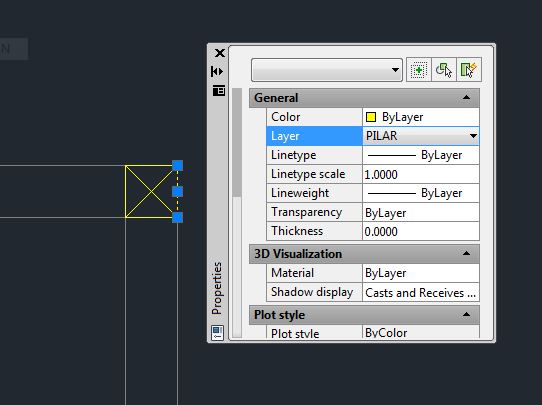
OB. 4- Devemos utilizar uma referência comum à todos os pavimentos sendo que esta deverá partir das coordenadas (0,0,0) do AutoCad. Com o comando MOVE (Mover) do AutoCad selecionamos toda planta baixa > Enter > especificamos um ponto de referência.
OB. 5- A planta baixa deverá estar em unidade metro (m). Para verificação, tire um DIST de um pilar ou parede e verifique se apresenta 0.20
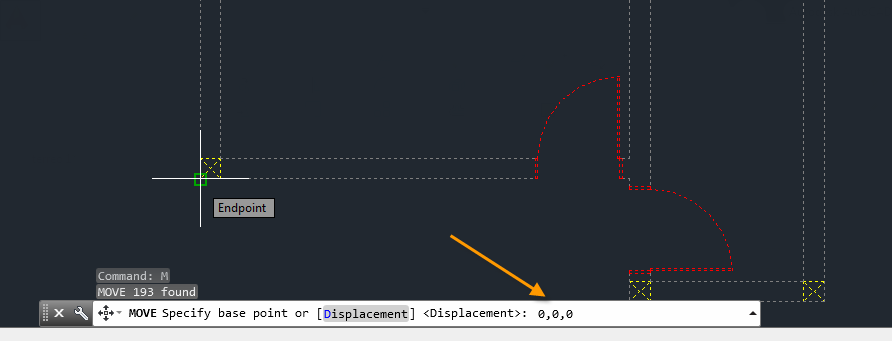
Selecionada a referência, digitamos 0,0,0 e teclamos Enter e com ferramentas do AutoCad, verificamos a referência 0,0,0:
Devemos realizar o mesmo procedimento para todos os arquivos DWG/DXF que contém a planta baixa dos pavimentos indicando a mesma referência inicial.
Criados os arquivos DWG , térreo.dwg e superior.dwg , criado o layer da referência dos pilares e movidos todos os arquivos para as coordenadas iniciais (0,0,0) do AutoCad, iniciaremos a importação no CYPECAD.
Criada uma nova obra vazia no CYPECAD e criados os pisos que em nosso exemplo são o Térreo e o Superior, acessamos a seguinte ferramenta “Editar Mascaras”
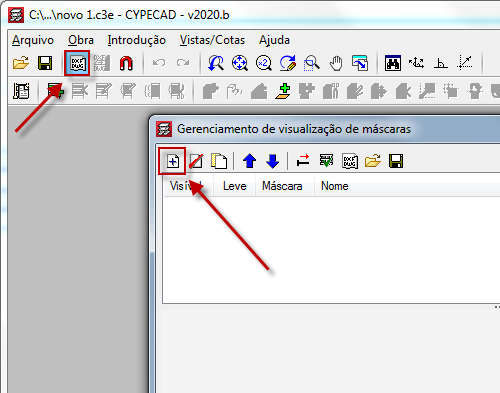
DICA: Para consultar a função de cada elemento clicamos em ajuda e ao clicar sobre cada ícone para conhecer a sua função:
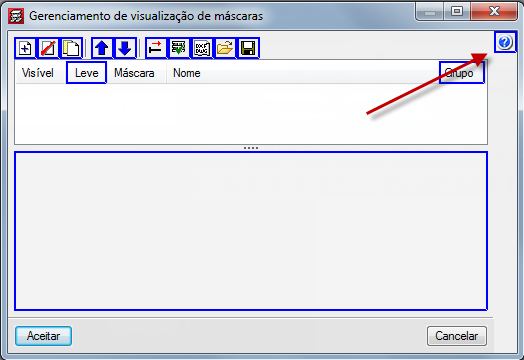
Acessando a opção Adicionar novo elemento à lista a janela Arquivos disponíveis se abrirá automaticamente a janela para a localização dos arquivos DWG/DXF e selecionado os arquivos e clicando em Abrir teremos na lista:
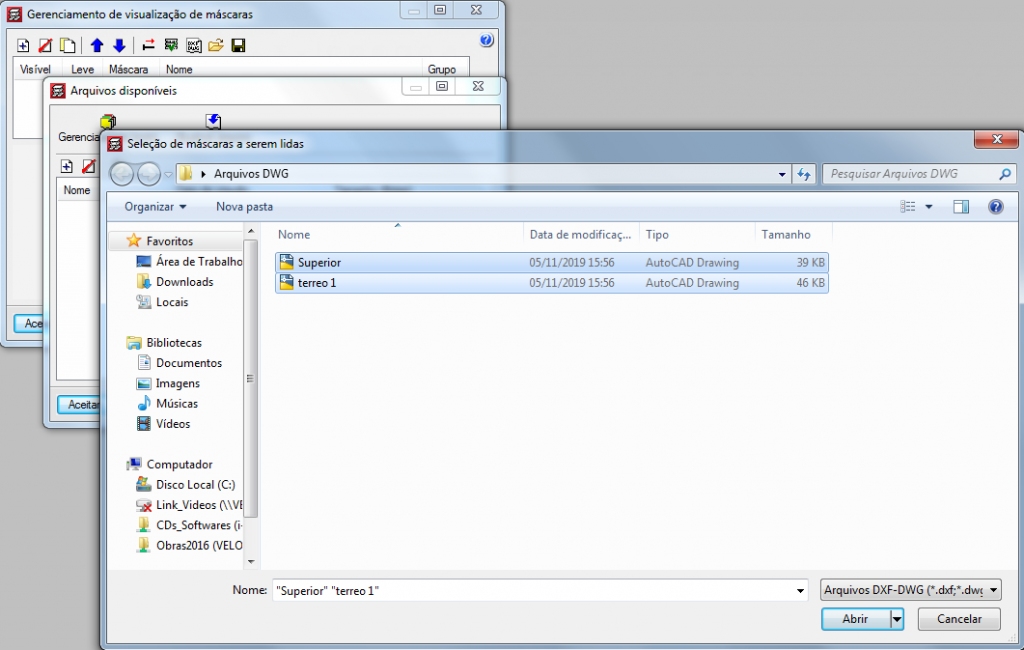
Clicando em Aceitar, vamos atribuir os arquivos aos grupos criados acessando a opção Ativa/Desativa a visibilidade das máscaras:
Do lado esquerdo (Grupo) temos os pisos e do lado direito (Vista) temos as máscaras, então, selecionamos o Grupo do lado esquerdo e posteriormente do lado direito a máscara que corresponderá ao mesmo. Assim teremos a identificação do pavimento terreo e superior
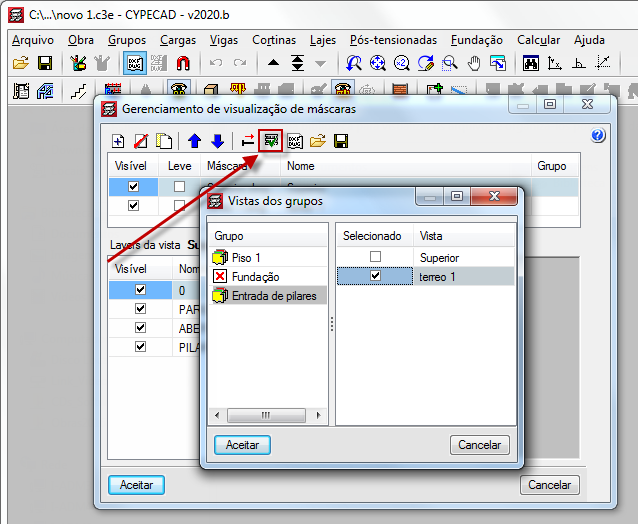
Assim acessando os grupos teremos as plantas para o lançamento dos elementos.
Para o lançamento dos pilares acessaremos primeiramente a entrada de pilares:

Habilitaremos a visibilidade da máscara na entrada de pilares na ferramenta:
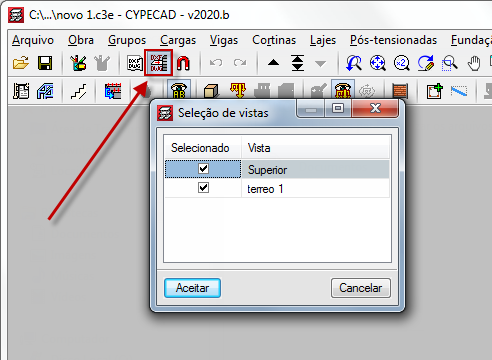
Teremos então a máscara na entrada de pilares para inicializarmos o lançamento dos mesmos:
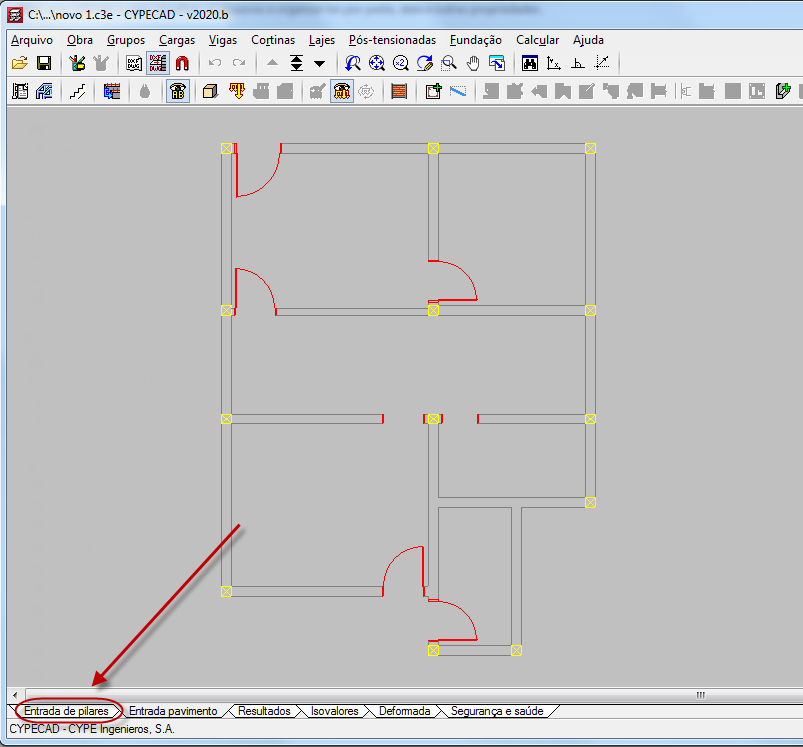
Para o lançamento facilitado dos pilares acessamos:
Introdução >> Pilares, pilares-paredes e elem. de fundação
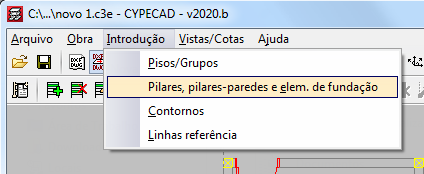
Abrirá uma caixa de ferramentas para introdução de pilares.
Clique em Novo Pilar
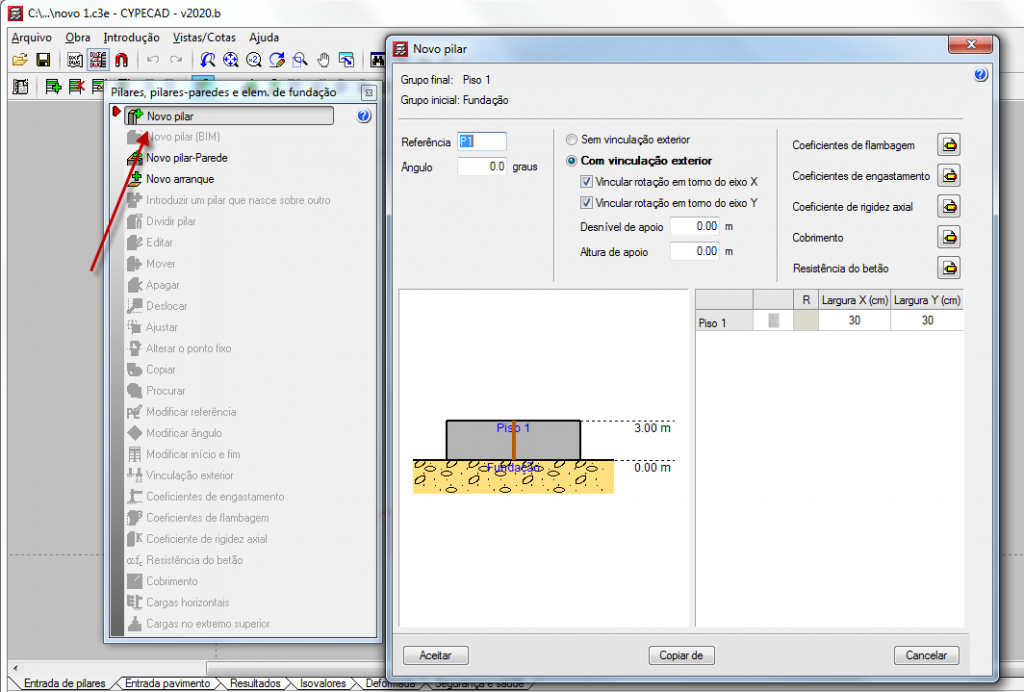
Editadas as informações do pilar clicamos em Aceitar.
Agora utilizaremos um recurso de captura para lançarmos através das linhas de centro dos pilares. Acessamos então a ferramenta:


Habilitamos a opção Ativar capturas e o tipo de captura utilizada, então clicamos sobre o ponto central do pilar (linhas de centro):
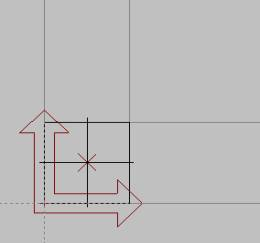
Ao clicarmos em todos os pontos centrais dos pilares teremos as prumadas lançadas. Podemos visualizar em 3D:
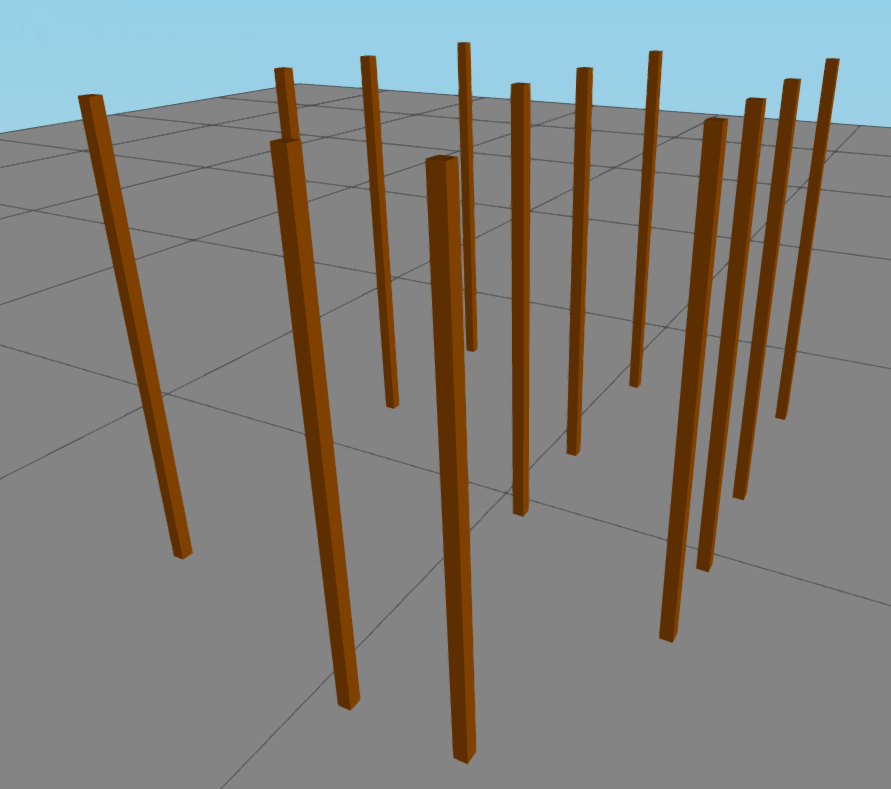
DICA: Para obter a visualização acima acesse a entrada de pavimentos e no menu lateral a opção Vista 3D edifício ou então pela barra de ferramentas superior na opção:

Clique em BAIXAR para fazer o download dos arquivos exemplos.

